摩尔网 > CG教程 > Autodesk Maya教程

实现逼真的渲染可能是一项具有挑战性的任务,尤其是在重新创建真实世界的对象或场景时。在这个由两部分组成的教程中,您将学习如何构建和渲染逼真的水,并在Maya中完成准确的焦散。
首先,我们需要激活Mental Ray。转到窗口>设置/首选项>插件管理器。
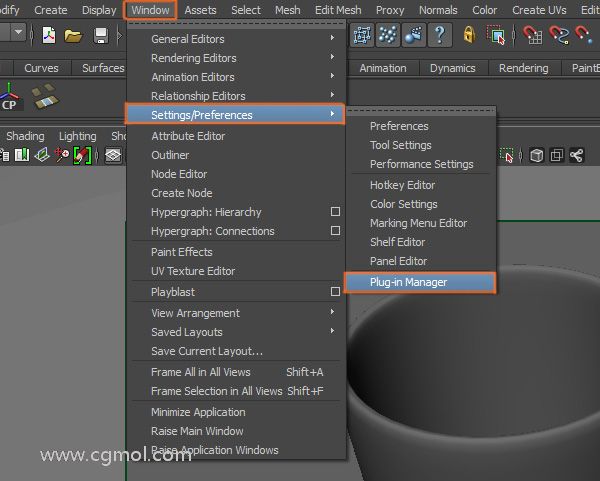
在插件管理器窗口将打开,查找Mayatomr.mll插件,并确保将其激活。然后你可以关闭窗口。
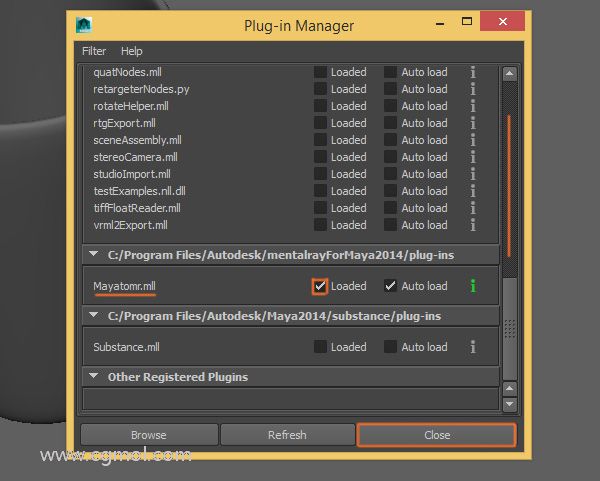
现在我们将开始创建着色器,转到Window> Rendering Editors> Hypershade。
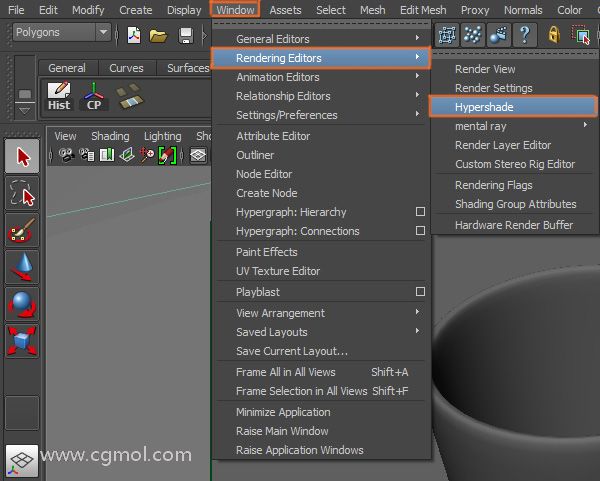
你应该看到Hypershade窗口。
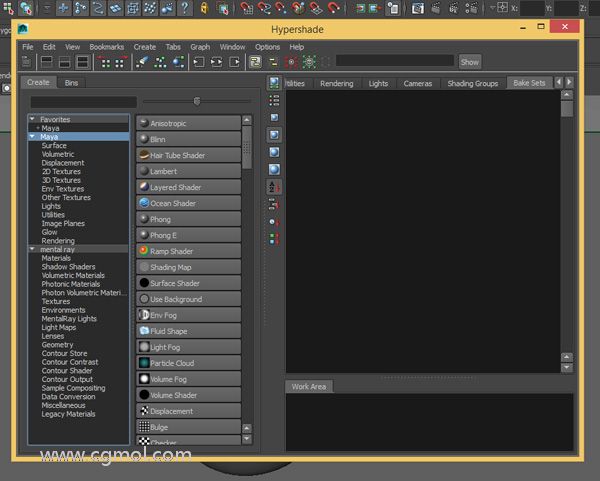
在Mental Ray材料下,搜索mia_material_x并单击它以创建新材料。
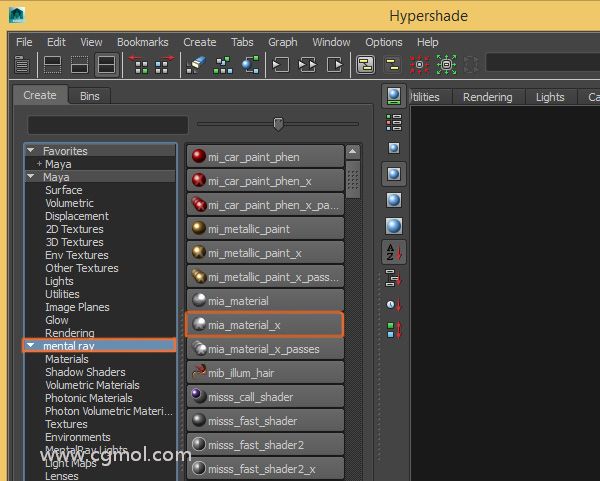
您将看到在工作区中创建的着色器。现在我们必须调整其设置。
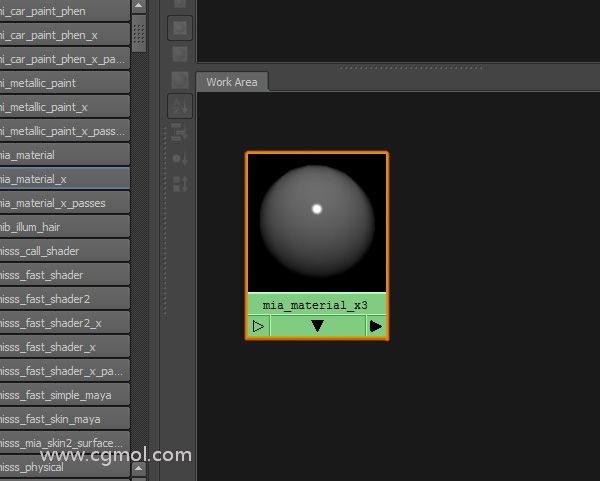
打开其属性编辑器,将材质重命名为有意义且与玻璃相关的内容。
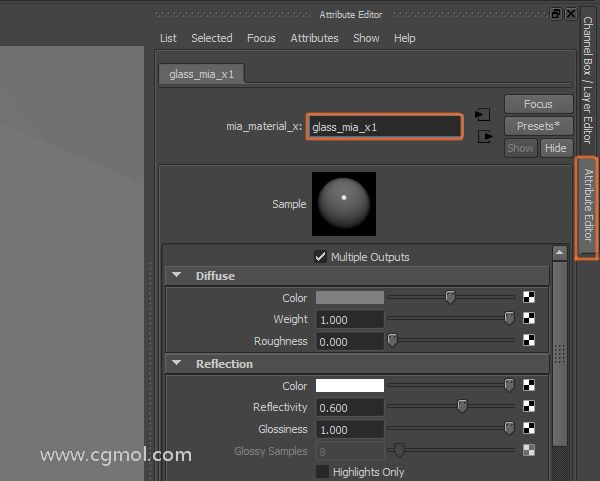
Mental ray已经有了我们可以使用的很棒的预设。单击Presets按钮,然后选择GlassSolid> Replace。
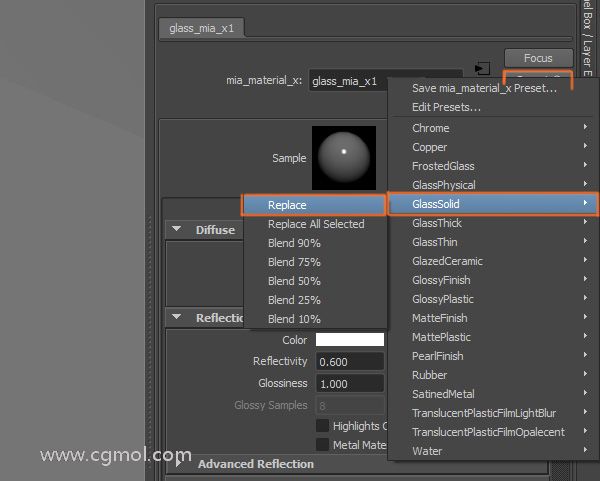
设置将自动更改,但我们仍需要对着色器进行一些调整。
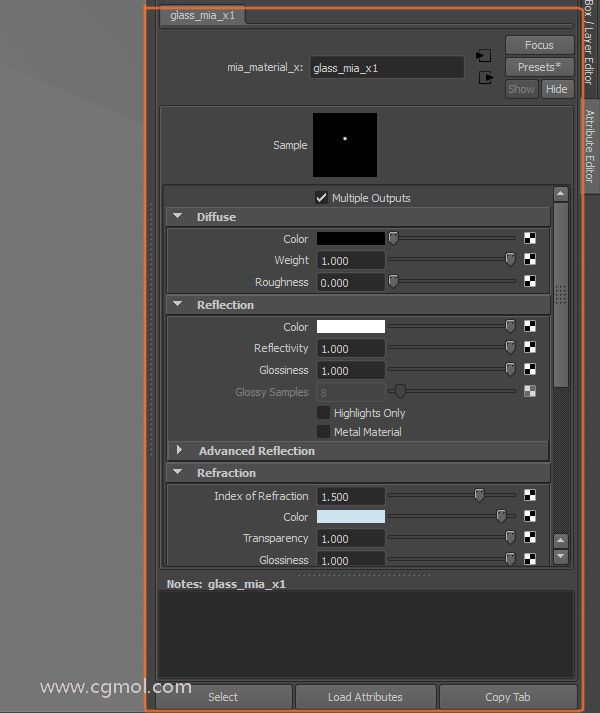
将漫反射颜色更改为白色。
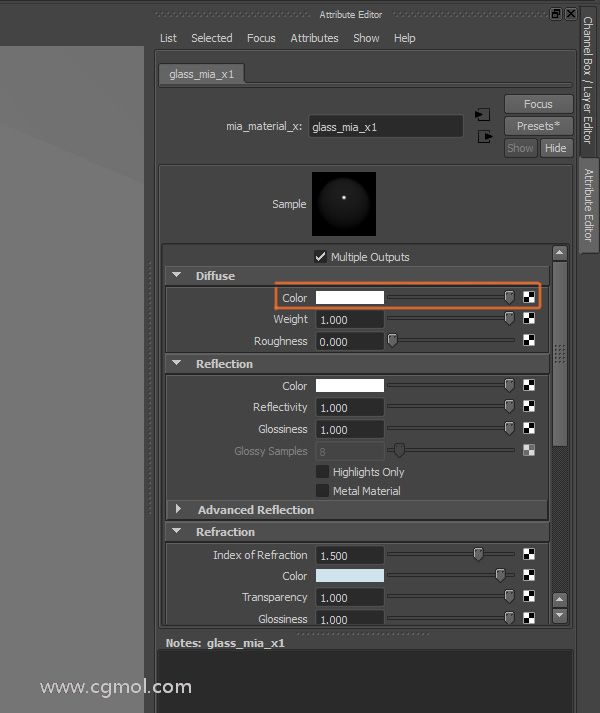
上一篇: Maya如何创建逼真的玻璃杯和水,并完成准确的.. 下一篇: max的Corona渲染器中的去噪功能实例使用介绍..
无任何评论...